マルチクラウド 担当者コラム
マルチクラウド・Azure
Azure 第27回『今後廃止されるサービスまとめ』
Microsoft Azure - 近日中に終了するサービス
Microsoft Azure では日々新しい機能やサービスが追加されていますが、その反面で、利用者が少なくなったサービスや、より新しく高機能なサービスが登場による置き換えで、古いサービスが廃止されています。
今回は今年(2024年)から来年(2025年)にかけて終了する Azure サービスの中から、特に影響が大きいものとその対策を紹介します。
※本記事は2024年2月末時点での情報をもとに作成しております。過日更新された情報につきましては反映されませんので、ご注意下さい。最新情報につきましては下記Microsoft公式サイト(Azure のドキュメント | Microsoft Learn)をご確認ください。
Azure のサービス終了
Azure ではいくつかの理由で既存のサービスや機能が終了されます。
1.セキュリティ、法令またはシステム パフォーマンスに関する要因によって削除が必要となる場合
2.特定のサービスや機能の利用者が減少して、今後の増加も見込めない場合
3.同様の機能を提供する、後継のより高機能なサービスや機能が提供され、置き換えが可能な場合
4.サービスや機能を提供するインフラストラクチャーが老朽化して廃棄される場合
5.その他の理由でサービスや機能の継続が困難な場合
この内、「1.」の理由で迅速な削除が必要な場合を除き、廃止の12か月前までにユーザーに廃止の通知が行われます。
廃止の通知は以下のような方法で提供されています。
-
Azure の更新情報 | Microsoft Azureへの掲載
Azure についての更新情報が掲載されるページです。サービスや機能の廃止についても掲載されますが、新規サービス・機能の通知やサービス・機能の変更についての通知も掲載されるので、掲載量が非常に多く、廃止の通知だけ見つけるのは難しいかもしれません。
-
製品のサポート終了と廃止 - Microsoft Lifecycle
Microsoft 製品全般のサポート終了と廃止についての情報が年ごとにまとまっているページです。Azure についても掲載されており、詳細情報へのリンクもあるので、サービスや機能の廃止のスケジュールを確認するのには一番良いでしょう。
-
電子メールでの通知
重要なサービスや機能の廃止については、Azure サブスクリプションの管理者に電子メールでも通知が配信されます。
廃止されるサービスや機能を利用しているシステムによっては、廃止の通知から間を置かず新しいサービス・機能への移行を進めないと 12 か月後の廃止に間に合わない場合もあるでしょう。常に更新情報を確認して、廃止の通知は早めに確認できるようにすることが必要です。
Cloud Services (クラシック) の廃止
廃止日:2024年8月31日
Azure で IaaS のサービスが開始された、当初の仮想マシンや仮想ネットワークのデプロイに利用されていた Azure Service Managerの機能は現在「Cloud Services (クラシック)」と呼ばれています。その後デプロイの機能は Azure Resource Manager を利用するように更新されています。
この Cloud Services (クラシック) の機能が 2024年8月31日に廃止され、デプロイされた環境が利用できなくなります。そのため現在稼働中の Cloud Services (クラシック) でデプロイされた環境は、Azure Resource Manager を利用する「Azure Cloud Services (延長サポート)」に移行する必要があります。
Azure で Cloud Services (クラシック) でデプロイされたリソースがあるか確認するために、以下の手順が利用できます。
-
Azure ポータルに管理者権限のあるアカウントでサインインします。
-
[すべてのリソース] を選択します。

-
フィルターの [種類] を選択して、[演算子] を「次の値を含む」・[値] を「クラシック」として [適用] をクリックし、抽出を行います。
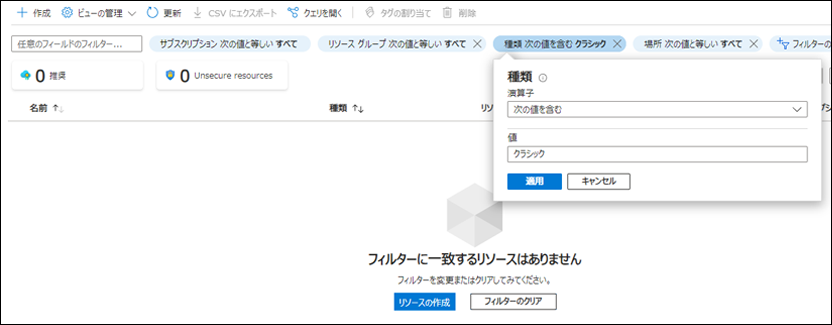
-
フィルターに合致するリソースが見つかったら、そのリソースは Cloud Services (クラシック) でデプロイされたものです。
上図のように「フィルターに一致するリソースはありません」と表示されたら、Cloud Services (クラシック) でデプロイされたリソースは無いので、廃止の影響を受けません。
Cloud Services (クラシック) から Azure Cloud Services (延長サポート) への移行方法は「再デプロイ」と「インプレース移行」の二つの手段が用意されています。このいずれを選択するかの選択や具体的な移行の手順の設計は、Cloud Services (クラシック) で稼働しているシステムやワークロードの種類・特性によって判断しなければなりません。
また単純に Azure Cloud Services (延長サポート) に移行するのではなく、Virtual Machine Scale Sets、App Service、Azure Kubernetes Service、Azure Service Fabric など別のサービスを利用して再構築することが適切な場合もあります。
Cloud Services (クラシック) から Azure Cloud Services (延長サポート) への移行について詳しくは、以下を参照してください。
また移行についてのサポートやご相談につきましては、当社担当営業までご連絡ください。
A シリーズ仮想マシンの廃止
廃止日:2024年8月31日
Azure では多くの種類(シリーズ)の仮想マシンが利用できますが、古くなったシリーズは順次廃止されます。直近では Basic および Standard の A シリーズ仮想マシンが 2024年8月31日で廃止されます。
移行先のシリーズとして、Av2 シリーズが提供されています。Av2 シリーズは A シリーズと比較して以下の点で優れています。
・vCPU あたりメモリが増加している
・Premium SSD がサポートされる
A シリーズの仮想マシンは、2024年8月31日を過ぎると自動的に割り当て解除され、起動できなくなります。A シリーズの仮想マシンはそれまでに Av2 シリーズなどのサポートされるサイズに変更する必要があります。
仮想マシンのサイズ変更は、Azure ポータルで以下の手順で行えます。
-
Azure ポータルに管理者権限のあるアカウントでサインインします。
-
A シリーズの仮想マシンのブレードを表示します。
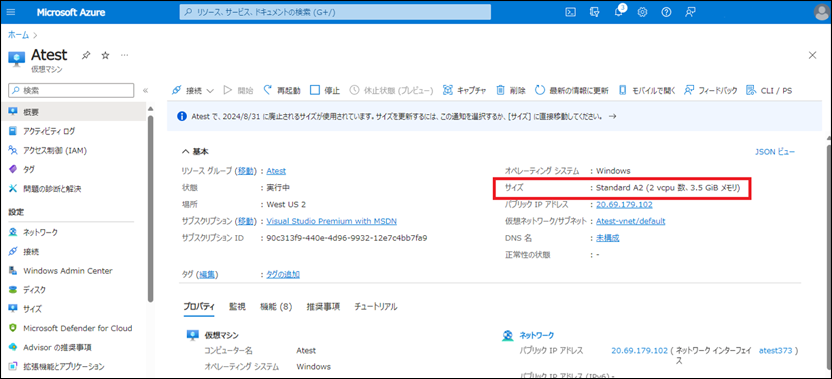
-
上部に表示されている「○○○で、2024/8/31 に廃止されるサイズが使用されています」のバナーをクリックするか、左側のナビゲーションで [サイズ] をクリックします。
-
[サイズ] 画面で、変更するサイズを選択して [サイズの変更] をクリックします。
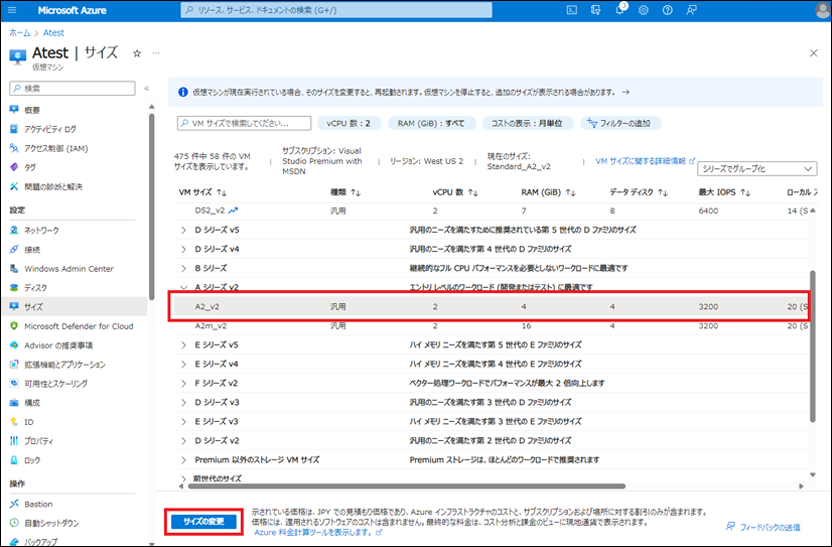
-
確認メッセージが表示されますので、[サイズの変更] をクリックします。

-
しばらくすると、仮想マシンが再起動され、サイズが変更されます。
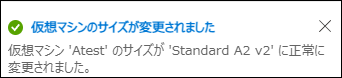
-
[概要] 画面でもサイズが変更されていることが確認できます。
※表示が変わっていない場合は、ページを再読み込みしてください。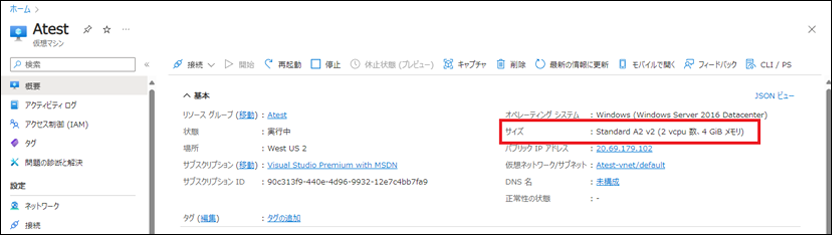
仮想マシンのサイズ変更では必ず再起動が行われるので、仮想マシンで稼働中のシステム・サービスへの影響が最も少ない時間帯に作業することをお勧めします。
またサイズの変更は上のように実行中の仮想マシンに対して行うことが可能ですが、仮想マシンを割り当て解除してから同じ手順でサイズ変更することも可能です。この場合、手順「4.」で変更可能な仮想マシンのシリーズ・サイズが追加される場合があります。
なお、A シリーズと同じ2024年8月31日でHB シリーズの仮想マシンも廃止されます。こちらもA シリーズと同様に、後継のシリーズにサイズ変更する必要があります。
A シリーズの提供終了について詳しくは、以下を参照してください。
仮想マシンのサイズ変更や、変更するサイズの選択(サイジング)についてご不明の点がございましたら、当社担当営業までご相談ください。
Basic パブリック IP と Basic ロードバランサーの廃止
廃止日:2025年9月30日
Azure の仮想ネットワークにデプロイされている仮想デバイス(仮想マシンやロードバランサーなど)からインターネットにアクセスする際、パブリック IP アドレスと呼ばれるグローバル IP アドレスを持つリソースを利用することができます。また Azure の仮想ネットワークにデプロイされている仮想デバイス(仮想マシンやロードバランサーなど)でインターネットからの着信接続を有効にするには、パブリック IP アドレスが必要となります。
パブリック IP アドレスには Basic と Standard の2つの SKU が用意されていますが、このうち Basic SKU が2025年9月30日に廃止されます。これ以降、Basic SKU のパブリック IP アドレスを利用した通信は行えなくなります。またこれに伴い、Basic SKU のパブリック IP アドレスを使用する Azure Load Balancer の Basic SKU(Basic Load Balancer)も廃止となります。
Standard SKU のパブリック IP アドレスは Basic SKU に比べて以下のようなメリットがあります。
-
既定でのインバウンドトラフィックのブロックによるセキュリティの強化(インバウンドトラフィックを許可するにはネットワークセキュリティグループでの明示的な設定が必要)
-
可用性ゾーンのサポートによる高可用性構成
-
Azure⇔インターネット間の詳細なルーティング設定
-
リージョン間ロードバランサーのサポート
Standard Load Balancer は Basic Load Balancerに比べて以下のようなメリットがあります。
-
負荷分散や可用性ゾーンによるハイパフォーマンスと高可用性
-
NIC ベースに加えて IP ベースのバックエンド
-
TCP/HTTP に加えて HTTPS の正常性プローブ
-
Azure Monitor による診断
-
グローバル VNet ピアリング・NAT Gateway・Private Link のサポート
-
リージョン間ロードバランサーによる複数リージョン間の負荷分散
Basic SKU のパブリック IP アドレスを利用している場合は、2025年9月30日までに Standard SKU にアップグレードする必要があります。
Azure ポータルで、仮想マシンで使用している Basic SKU のパブリック IP アドレスを Standard SKU にアップグレードする手順は以下のとおりです。
Basic SKU のパブリック IP アドレスを Standard SKU にアップグレードするための前提条件は以下のとおりです。
-
パブリック IP アドレスが他のリソース(仮想ネットワークインターフェイスやロードバランサー)に関連付けられていないこと
-
パブリック IP アドレスの割り当てが「静的」であること
まずこの2つの前提条件を満たすための作業を行います。
作業中に仮想マシンの仮想ネットワークインターフェイスからパブリック IP アドレスの関連付けを削除しますので、パブリック IP アドレスを通じたネットワーク接続が一時的にダウンします。
このようなネットワーク接続がダウンしても影響の少ない時間帯に作業してください。
-
Azure ポータルで Basic SKU のパブリック IP アドレスを使用している仮想マシンのブレードを開きます。
まず下の [プロパティ] の [ネットワーク] 欄に表示されている、ネットワークインターフェイスの名前をメモします。
次に [パブリック IP アドレス] 欄の名前(下の図では [Atest2] をクリックします)。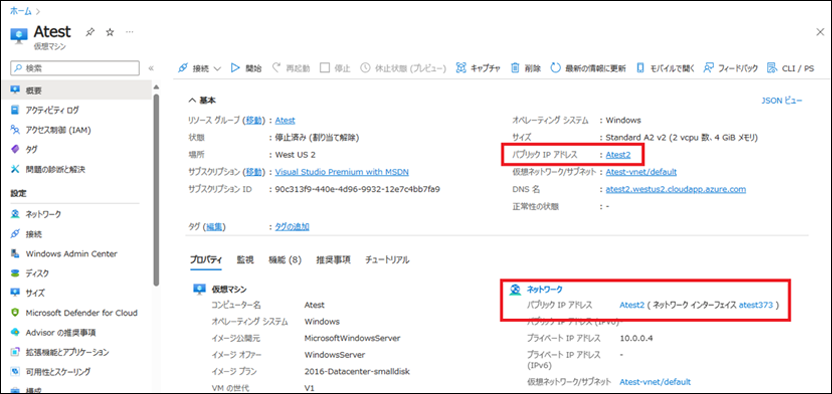
-
パブリック IP アドレスの構成が表示されます。左側のナビゲーションで [概要] をクリックします。
-
[概要] が表示されたら、[関連付けの解除] をクリックします。
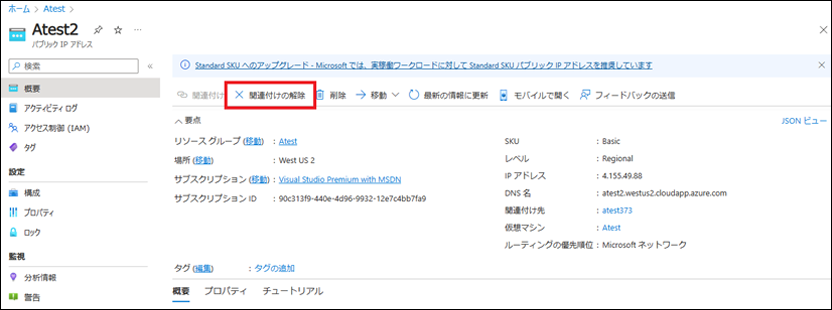
-
確認画面が表示されますので、[はい] をクリックします。
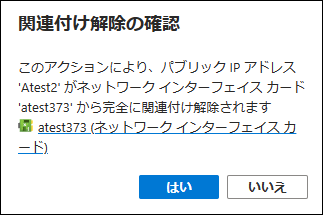
-
しばらくすると [ネットワークインターフェイスが保存されました] のメッセージが表示されます。
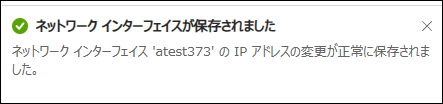
-
左側のナビゲーションで [構成] をクリックします。
-
[構成] の画面が表示されますので、[IP アドレスの割り当て] が [動的] になっている場合は、[静的] をクリックします。すでに [静的] になっている場合は変更の必要はありません。
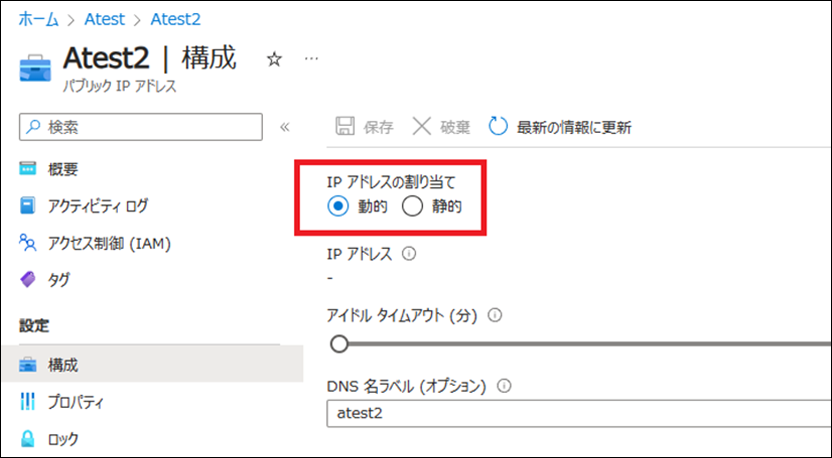
-
[動的] から [静的] に変更した場合は [保存] をクリックします。
-
[パブリック IP アドレスの変更が保存されました] と表示されます。

以上で前提条件が満たされましたので、SKU をアップグレードします。
-
表示しているパブリック IP アドレスの画面の左側のナビゲーションで [概要] をクリックします。
-
画面上部の [Standard SKU へのアップグレード… ]と書かれているバナーをクリックします。
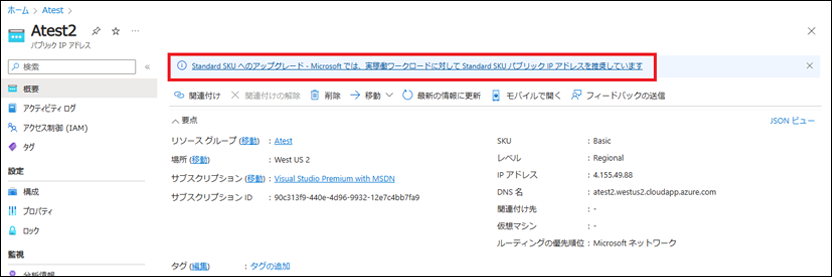
-
確認のメッセージが表示されますので、[確認しました] にチェックを入れて [はい] をクリックします。
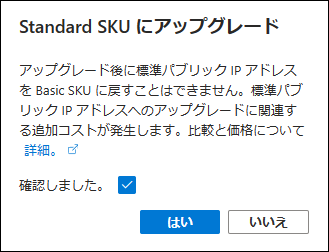
-
[パブリック IP アドレスのアップグレード完了] と表示されます。
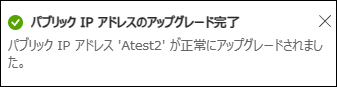
-
[関連付け] をクリックします。
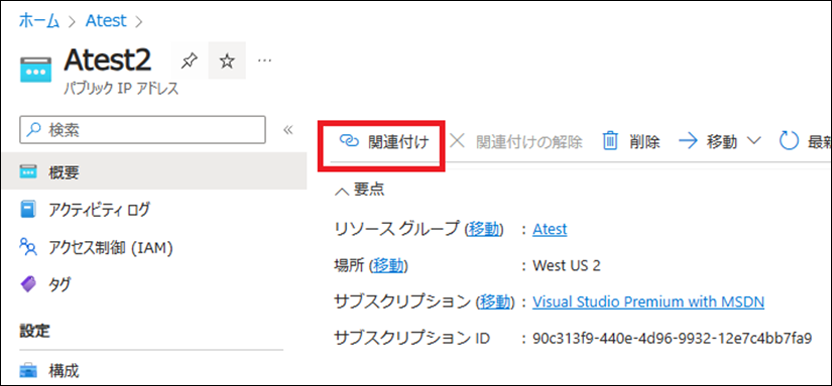
-
[パブリック IP アドレスを関連付ける] が表示されます。
[リソースの種類] で [ネットワークインターフェイス] を選択し、[ネットワークインターフェイス] で最初にメモしておいたインターフェイスを選択します。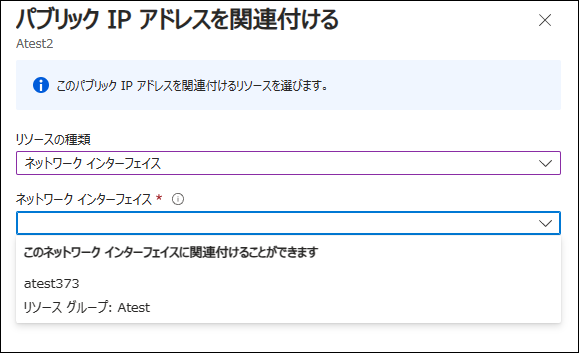
-
[このネットワークインターフェイスに関連付けることができます] と表示されたら、[OK] をクリックします。
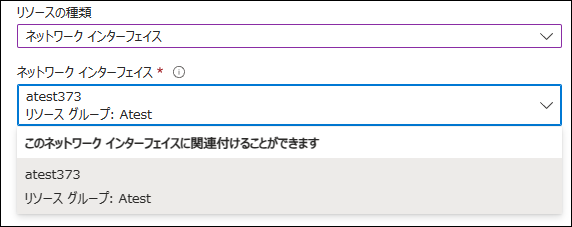
-
[ネットワークインターフェイスが保存されました] と表示されたら、作業は完了です。
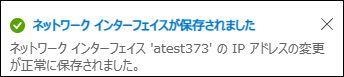
Standard SKU のパブリック IP アドレスは常に静的に割り当てられるため、仮想マシンを割り当て解除しても IP アドレスの割り当ては解除されません。そのため、Basic SKU で動的割り当てを構成して、かつ仮想マシンを使用しない時に割り当て解除していた場合、Standard SKU にアップグレードするとパブリック IP アドレスの利用コストが増加します。
パブリック IP アドレスの SKU のアップグレードについて詳しくは、以下を参照してください。
パブリック IP アドレスの SKU のアップグレードについてご不明の点がございましたら、当社担当営業までご相談ください。
既定の送信アクセスの廃止
廃止日:2025年9月30日
Azure の仮想マシンでは、以下のように仮想マシンからインターネットへの送信アクセスを明示的に構成することができます。
-
仮想マシンにパブリック IP アドレスのリソースが関連付けられている
-
インターネット アクセスが可能なロードバランサーのバックエンドプールに仮想マシンが含まれる
-
NAT Gateway が関連付けられているサブネットに仮想マシンが接続している
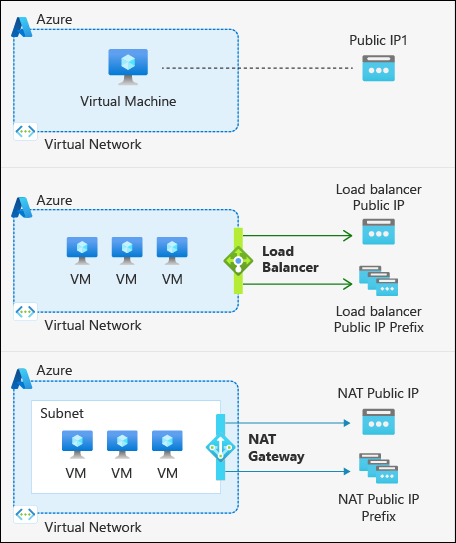
このような明示的な送信アクセスが構成されていない仮想マシンでは、Azure によって既定の送信パブリック IP アドレスが割り当てられます。この IP アドレスにより、仮想マシンからインターネットへの送信接続が可能になります。これを既定の送信アクセスと呼びます。
既定の送信アクセスは明示的な構成無しにインターネット接続が可能になるためセキュリティ的な問題点・弱点となる場合があります。このため 2025年9月30日で新規仮想マシンに対する既定の送信アクセスが廃止されます。この日以降作成される仮想マシンでは、明示的なインターネットへの送信アクセスを構成しない場合、インターネットへの接続ができなくなります。
廃止日以前に作成された仮想マシンで既定の送信アクセスが有効になっている場合は、廃止日以降も既定の送信アクセスは無効になることなく機能します。ただし何らかの問題が生じて仮想マシンの再デプロイを行うなど仮想マシンを作り直さなければならない場合、既定の送信アクセスを有効にすることはできません。
このため、現在既定の送信アクセスが有効になっている仮想マシンについても、明示的なインターネットへの送信アクセスを構成しておくことが推奨されます。
インターネットへの接続には、Windows Update による更新の取得、インターネット上のライセンス認証サーバーへのアクセスも含まれます。
インターネットからのアクセスを想定していないワークロードを実行しているため明示的なインターネットへの送信アクセスを構成していない仮想マシンで、Windows Update やライセンス認証が既定の送信アクセスによって行われていた場合、再デプロイなどで仮想マシンが作り直されると既定の送信アクセスが無効になり、Windows Update やライセンス認証が行えなくなります。
既定の送信アクセスの廃止について詳しくは、以下を参照してください。
明示的なインターネットへの送信アクセスについて詳しくは、以下を参照してください。
アンマネージドディスクの廃止
廃止日:2025年9月30日
Azure の仮想マシンのストレージとして利用される仮想ディスクは、ユーザーのストレージアカウントで管理される「アンマネージドディスク」と、ストレージが自動管理される「マネージドディスク」の2種類が利用できます。
マネージドディスクはアンマネージドディスクに比べて信頼性の向上・大容量ディスクの提供・高速な SSD の提供・スケーラビリティの向上・バーストや共有ディスクの機能の提供など、さまざまな面で優れています。
この内、アンマネージドディスクが2025年9月30日で廃止されます。アンマネージドディスクを使用している仮想マシンは起動できなくなります。実行中・割り当て済みとなっている仮想マシンはすべて停止され、割り当てが解除されます。
現在仮想マシンで使用されているアンマネージドディスクは、2025年9月30日までにマネージドディスクに変換する必要があります。
仮想マシンでアンマネージドディスクが使用されているかどうかについては、以下の手順で確認できます。
-
Azure ポータルにサインインします。
-
[Virtual Machines] をクリックします。
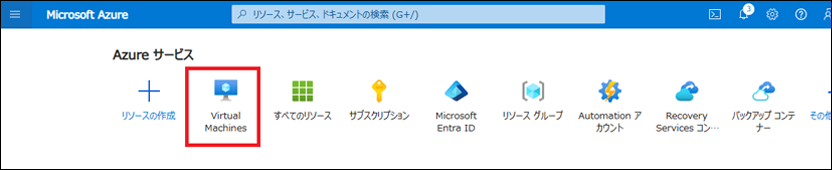
-
仮想マシンの一覧が表示されます。
[列の編集] をクリックします。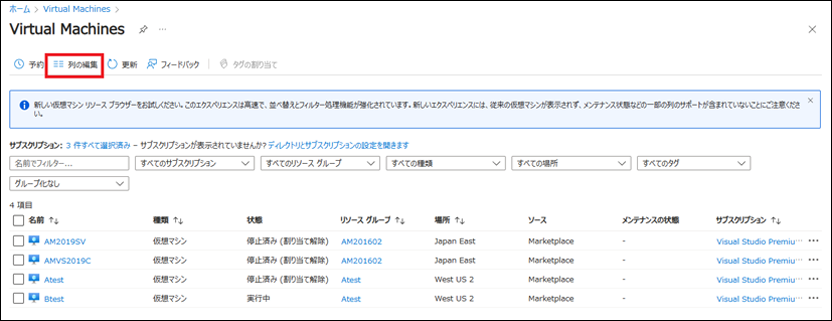
※新しいリソースブラウザー画面の場合は、[ビューの管理] をクリックして [列の編集] をクリックします。
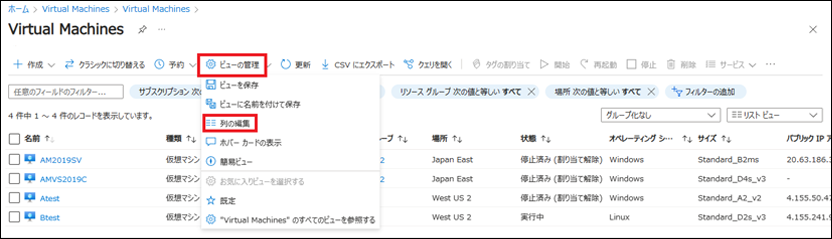
-
[列の編集] が表示されるので、[列の追加] をクリックします。
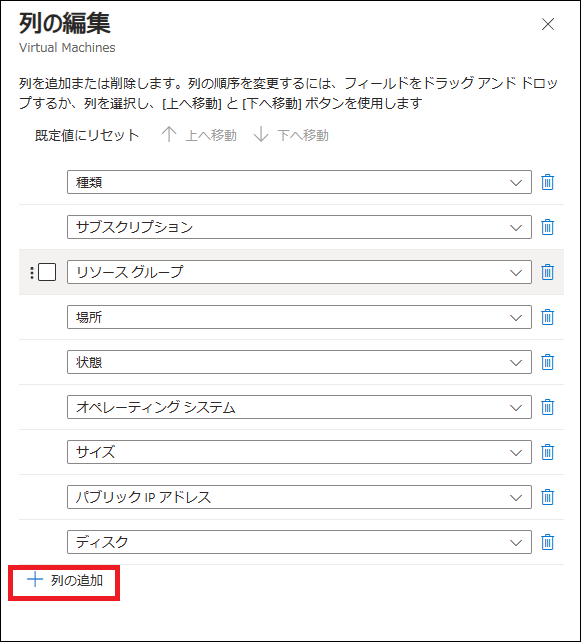
-
追加する列として [マネージドディスクを使用する] を選択し、[保存] をクリックします。
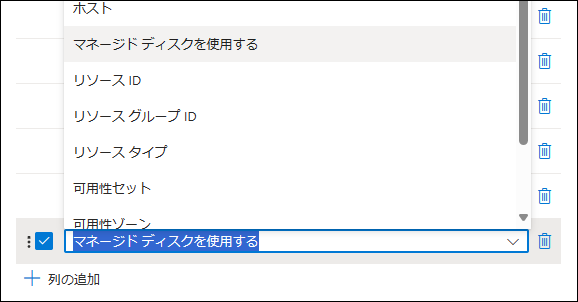
-
仮想マシンの一覧表示の表に [マネージドディスクを使用する] 列が追加されます。
この列が [いいえ] になっている仮想マシンはアンマネージドディスクを使用しています。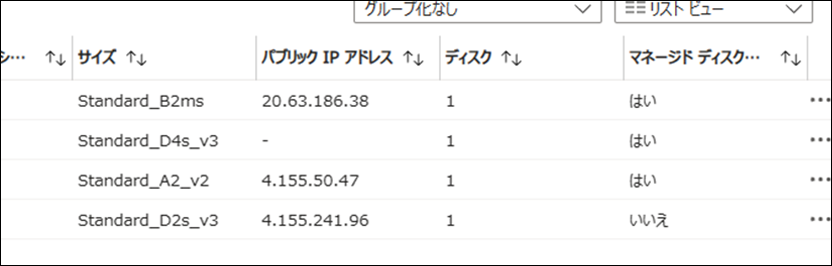
Azure ポータルでアンマネージドディスクをマネージドディスクに変換する手順は以下のとおりです。
マネージドディスクへの変換では作業中に仮想マシンが一旦停止して再起動します。
このような再起動が影響の少ない時間帯に作業してください。
-
アンマネージドディスクを使用している仮想マシンのブレードを開き、左側のナビゲーションで [ディスク] を選択します。
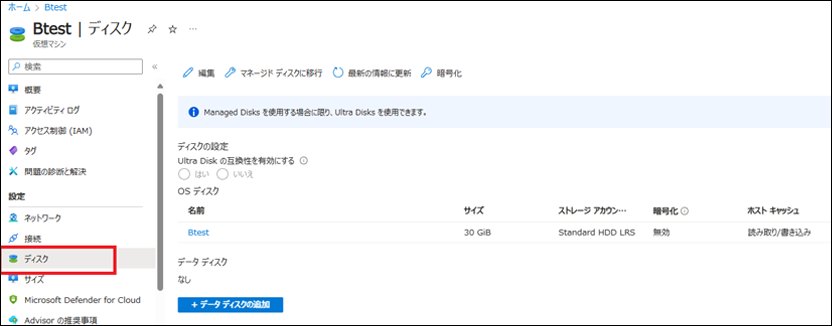
-
[マネージドディスクに移行] をクリックします。
-
移行の説明が表示されます。確認して [移行] をクリックします。
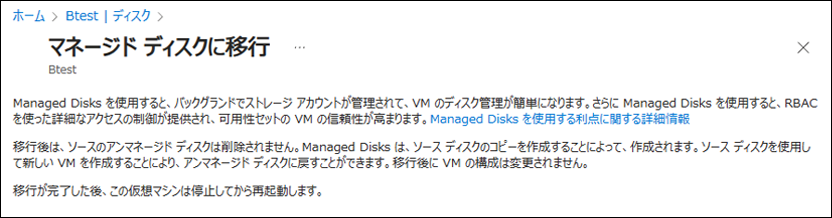
-
移行が完了すると、ディスクの名前が変更されていることが確認できます。
また暗号化も自動的に有効になります。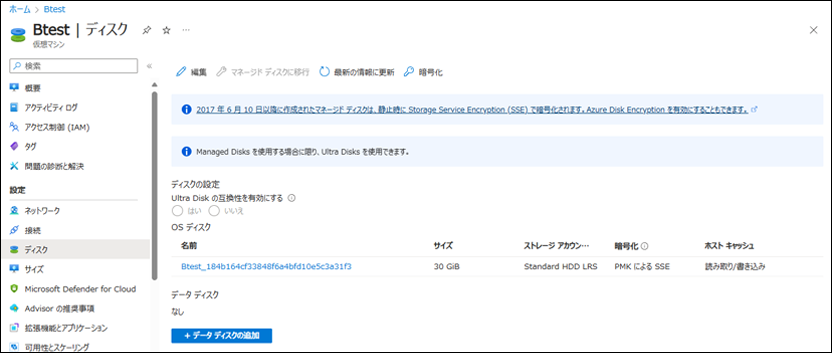
-
先ほどの仮想マシンの一覧表示でも、[マネージドディスクを使用する] 列が [はい] に変わっていることが確認できます。
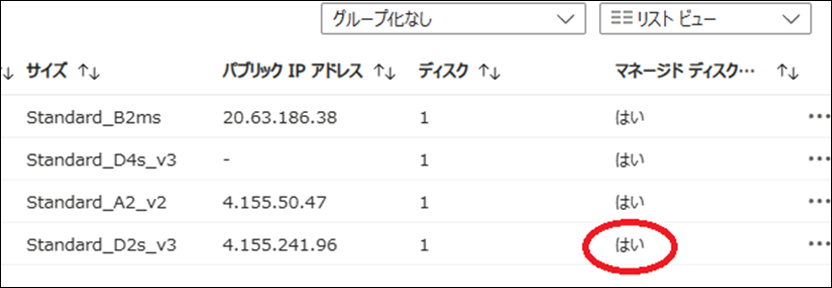
アンマネージドディスクの廃止とマネージドディスクへの変換について詳しくは、以下を参照してください。
まとめ
Azure を含めたクラウドサービスは常に最新のサービスが提供され、日々高機能・高性能にアップグレードされていきますが、その反面、既存のサービスや機能で古くなったものは廃止・停止されていきます。そのためクラウドサービスを利用する上では、機能やサービスの廃止・停止についての更新情報を常に確認して、廃止・停止の告知があったものへの適切な対処を早めに行うことが不可欠です。
この記事では今年(2024年)から来年にかけて廃止されるサービスの内、影響が大きいものについて取り上げました。Cloud Services (クラシック)の廃止と A シリーズ仮想マシンの廃止は今年8月31日に実施されますので、まだ対応を行っていない場合はすみやかに移行を開始してください。また Basic パブリック IP と Basic ロードバランサーの廃止・既定の送信アクセスの廃止・アンマネージドディスクの廃止は来年(2025年)9月30日の実施ですのでまだ時間がありますが、早めに対応を検討し、必要な移行作業を行うことをお勧めします。
Azure ではこの他にも細かな変更・更新がありますので、ぜひ確認してみてください。
また Azure サービス・機能の廃止に伴う対処方法や後継のサービス・機能への移行の方法についてご不明の点、ご相談がありましたら、当社担当営業までお声がけください。
マルチクラウドの記事

